W ofercie rozwiązań firmy Unitronics znajdują się zdalne moduły I/O (wyspy I/O), które można komunikować nie tylko ze sterownikami Unitronics, a także z dowolnymi urządzeniami pracującymi w sieci Modbus TCP jako Client.
Aby uzyskać taki efekt należy odpowiednio skonfigurować adapter URB-TCPx. W tym celu potrzebujemy:
- adapter URB-TCPx,
- komputer z kartą sieciową przewodową,
- kabel Ethernetowy,
- program BootP Server - można go pobrać stąd.
WAŻNE
Przed rozpoczęciem poniższej procedury należy wyłączyć wszystkie karty sieciowe (łącznie z WiFi) oprócz tej, do której podłączony został adapter URB-TCPx.
1) Domyślny adres IP adaptera URB-TCPx to 192.168.100.100, maska podsieci 255.255.255.0, więc musimy ustawić adres IP komputera, z którym się będziemy łączyć do pracy w tej podsieci (zakres od 192.168.100.1 do 192.168.100.254 z wyłączeniem IP adaptera).
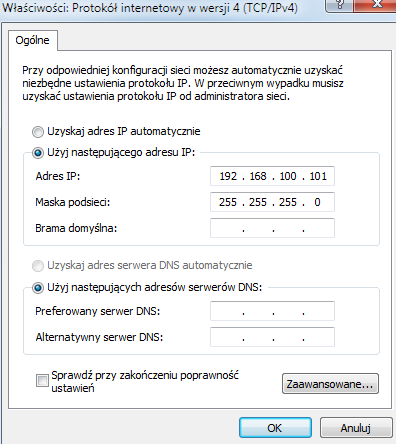
Np. 192.168.100.101 (maska podsieci 255.255.255.0).
2) Na adapterze URB-TCPx znajdują się tzw. DIP Switch'e:
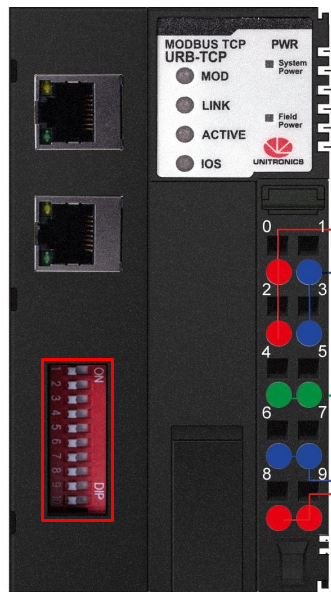
Przy wyłączonym zasilaniu adaptera należy ustawić DIP Switch #9 w pozycji górnej (ON), natomiast całą resztę w pozycji (OFF).
3) Podłączamy przewodem Ethernet komputer z adapterem URB-TCPx.
Przed uruchomieniem programu BootP Server opcjonalnie można wyłączyć wszystkie inne karty sieciowe komputera oprócz tej, na której będziemy łączyć się z adapterem URB-TCPx.
4) Włączamy program BootP Server:
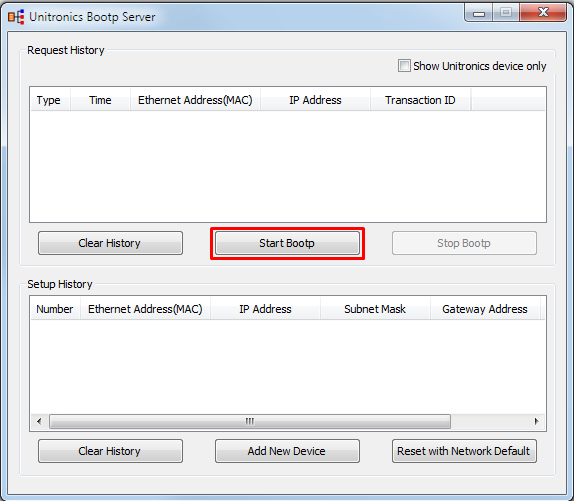
Wciskamy przycisk "Start BootP".
5) Następnie należy niezwłocznie włączyć zasilanie adaptera URB-TCPx (+24V dc do pinu 0 lub 2, 0V dc do pinu 1 lub 3):
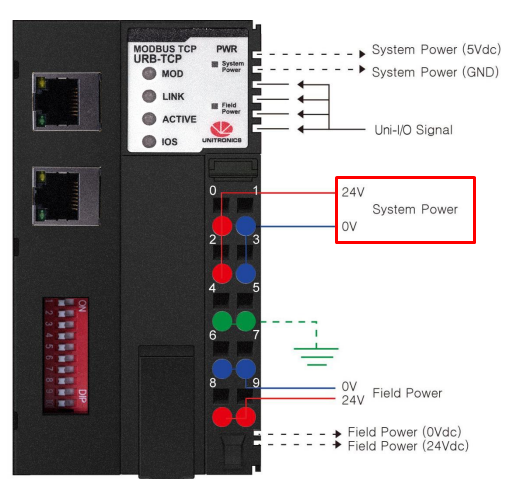
6) Po włączeniu zasilania adapter 20 razy, co 2 sekundy będzie wysyłał wiadomość rozgłoszeniową do nadania mu innego adresu IP. Po upływie 40 sekund, jeżeli program BootP Server nie znajdzie tego adaptera należy wrócić do pkt.4.
7) Jeżeli wszystko się powiodło w pierwszym oknie będziemy widzieć dane z naszego adaptera wraz z podanym MAC Adresem (naklejka na adapterze URB-TCPx):
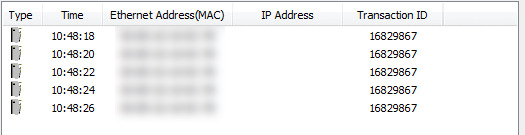
8) Klikamy dwukrotnie na dowolny wiersz z naszym urządzeniem, wybieramy odpowiednią kartę sieciową z pozycji Interface oraz nadajemy nowy adres IP adaptera URB-TCPx zatwierdzając przyciskiem OK:
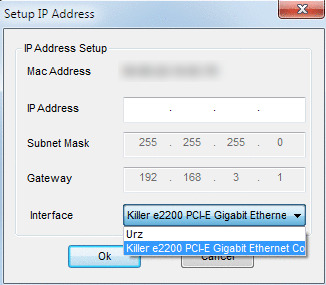
Np. nowy adres IP - 192.168.50.50.
9) Po wciśnięciu OK, możemy zamknąć program BootP Server, wyłączyć zasilanie adaptera URB-TCPx, a następnie ustawić wszystkie DIP Switch'e w pozycji dolnej (OFF).
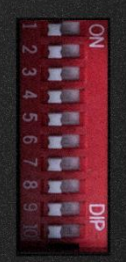
10) Po ponownym włączeniu zasilania adaptera URB-TCPx, należy sprawdzić, czy konfiguracja została zapisana. W tym celu należy zmienić podsieć (jeżeli jest taka potrzeba) w karcie sieciowej komputera - w naszym przykładzie będzie to 192.168.50.xxx, gdzie xxx - z zakresu 1-254 oprócz 50. Następnie włączamy wiersz poleceń (cmd.exe) i wpisujemy "ping 192.168.50.50":
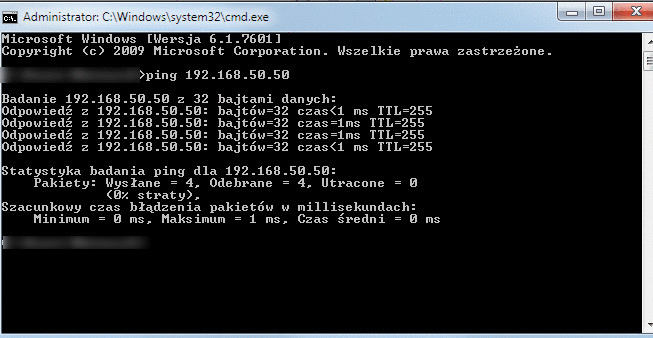
Jeżeli adapter odpowiada, zmiana adresu IP zakończyła się sukcesem. W innym przypadku należy wrócić do punktu 4.
11) Teraz możemy wyłączyć zasilanie adaptera URB-TCPx, podłączyć do niego dedykowane moduły I/O nie zapominając o dodatkowym zasileniu Field Power na adapterze URB-TCPx(+24V dc piny 8 lub 9, 0V dc piny 6 lub 7):
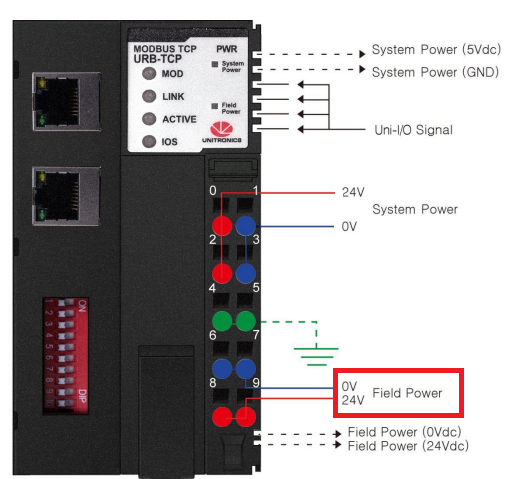
12) Uruchamiamy dowolną przeglądarkę internetową i wpisujemy adres IP naszego adaptera (w naszym przykładzie 192.168.50.50):
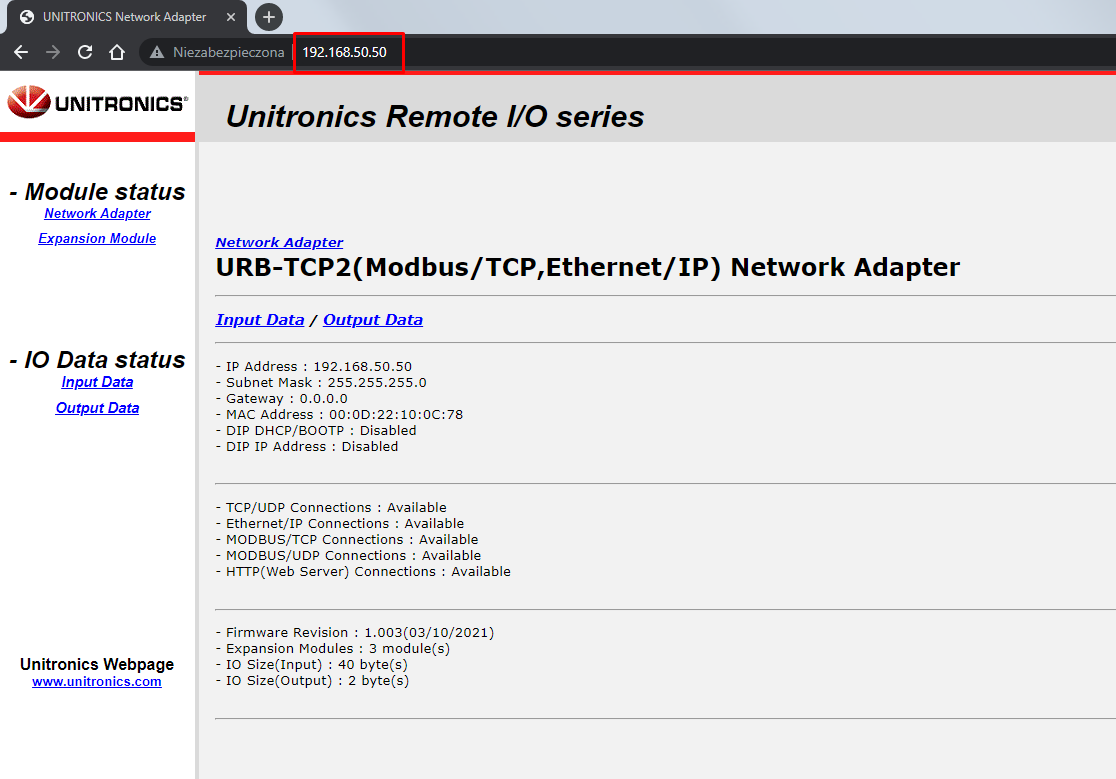
Jak widać na obrazku, adapter automatycznie dodał do swojej konfiguracji fizyczne moduły I/O.
13) Klikając po lewej stronie w "Expansion Module":
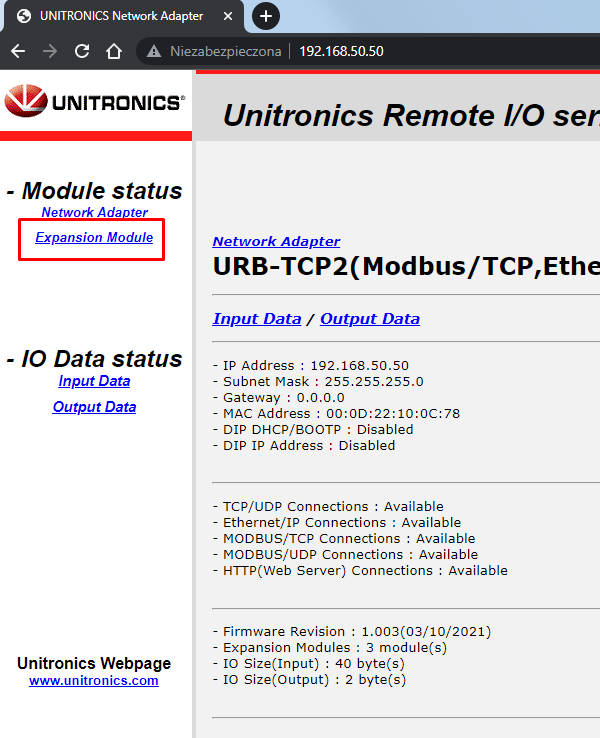
jesteśmy w stanie zobaczyć, na jakich adresach Modbusowych są nasze moduły I/O (wejściowe oraz wyjściowe):

Teraz wystarczy uruchomić urządzenie Modbus TCP Client, podać adres IP naszego adaptera URB-TCPx, nr portu 502 oraz adresy Modbus, które odczytaliśmy w przeglądarce.






























